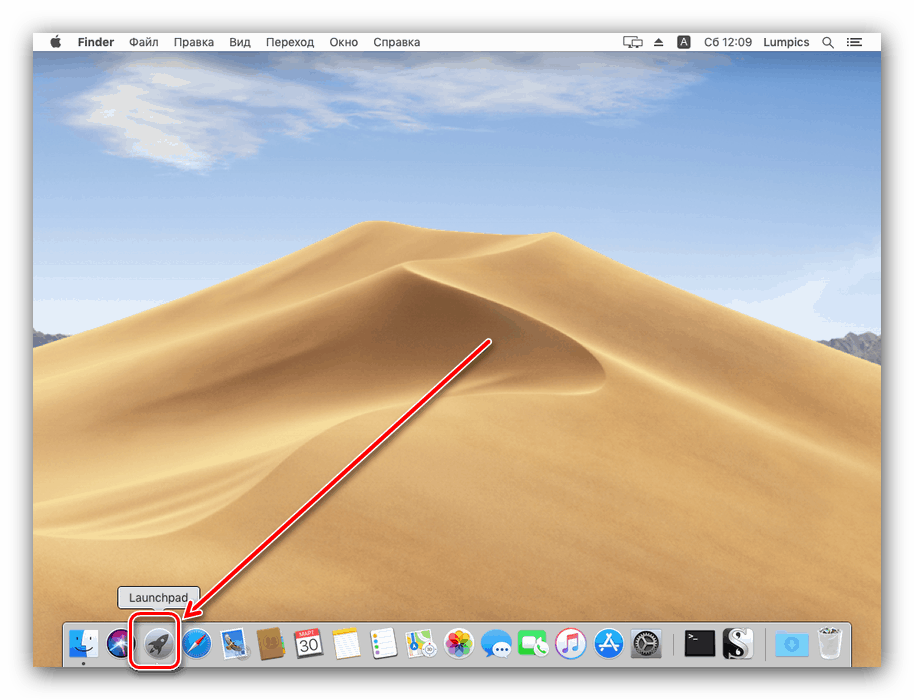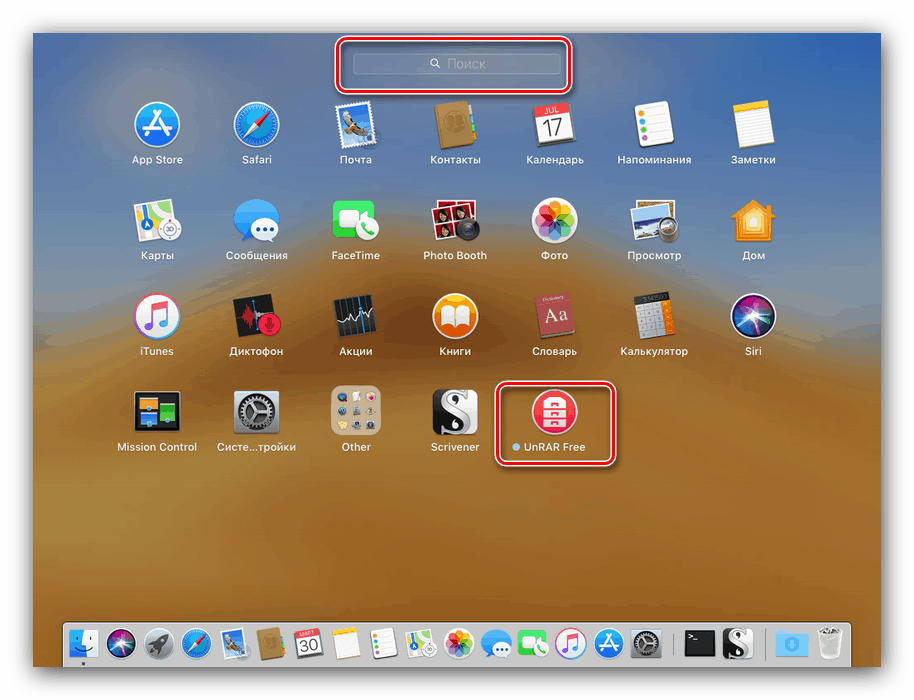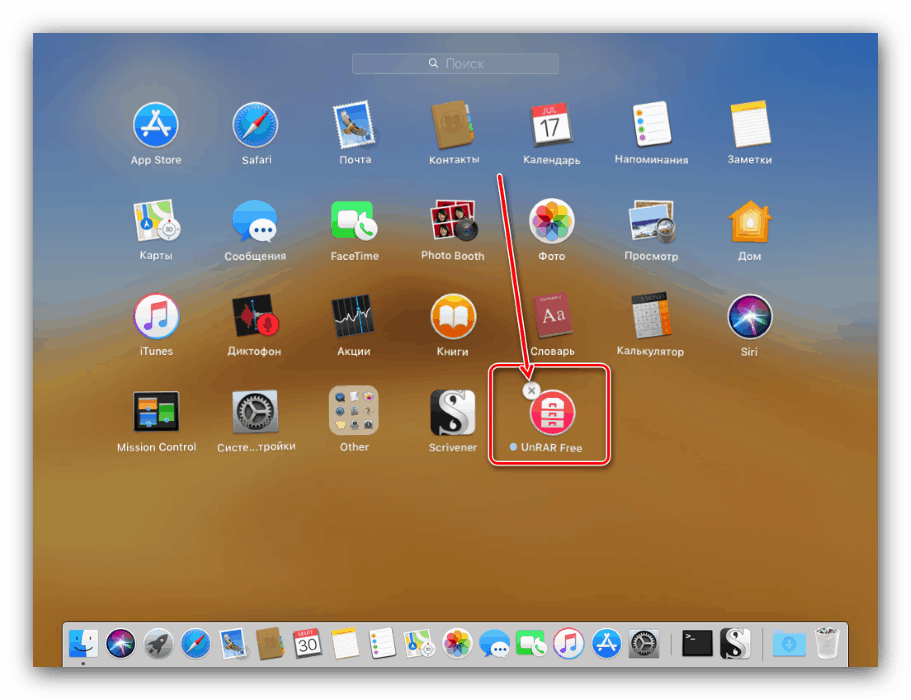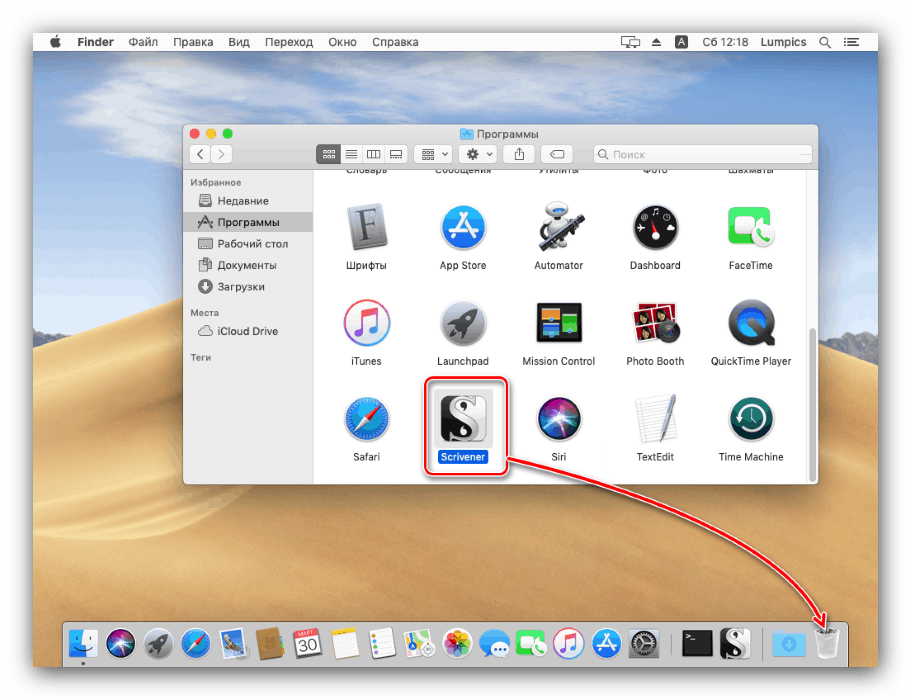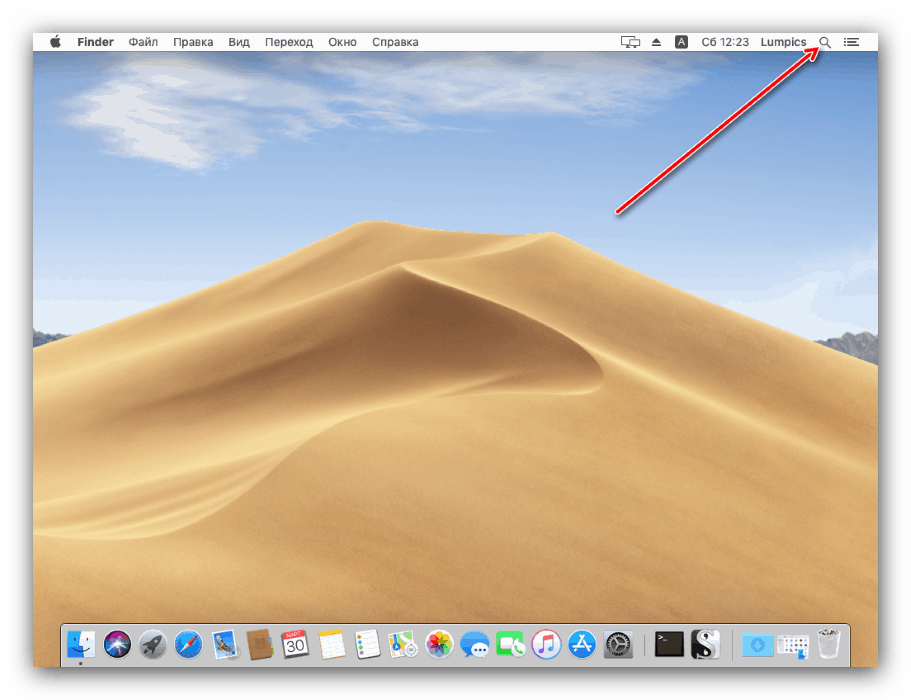Uklonite programe u MacOS-u
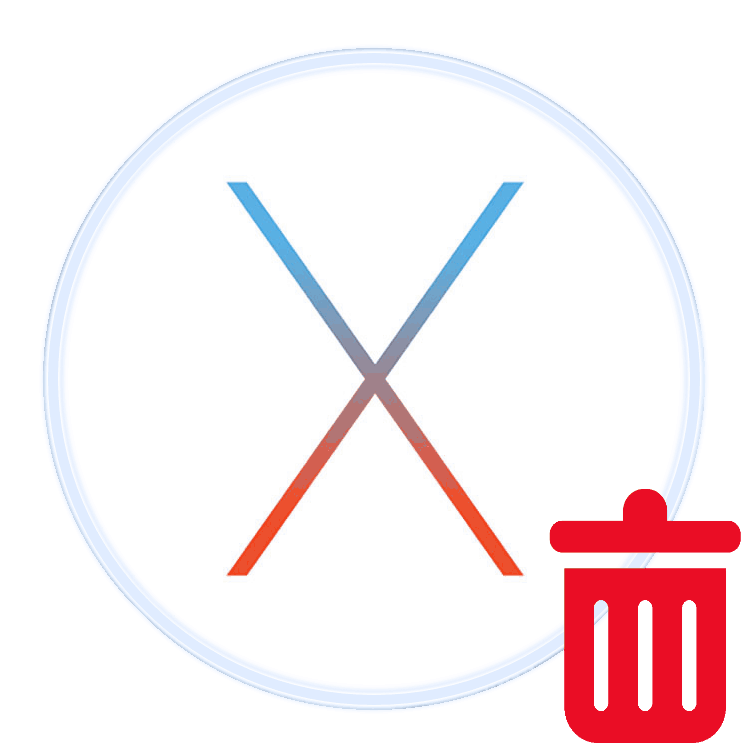
Appleov operativni sustav, kao i svaki drugi proizvod te vrste, omogućuje instaliranje i deinstaliranje aplikacija. Danas želimo reći kako možete deinstalirati određene programe u MacOS-u.
Sadržaj
Uklanjanje softvera u MacOS-u
Deinstaliranje bilo kojeg programa je moguće kroz Launchpad ili kroz Finder. Prva opcija je pogodna za aplikacije instalirane iz AppStorea, dok je druga univerzalna i može se koristiti bez obzira na izvor softvera.
Prva metoda: Lansirna ploča (samo programi iz aplikacije AppStore)
Alat Launchpad omogućuje ne samo pokretanje programa, nego i mogućnost izvođenja osnovnih operacija s njima, uključujući brisanje.
- Pogledajte tablu Dock na radnoj površini, gdje kliknite na ikonu Launchpad.
![Otvorite Softver za uklanjanje Launchpad na MacOS-u]()
Na MacBooku će raditi gesta dodira.
- Pronađite program koji želite ukloniti u prostoru dodatka. Ako se ne prikaže, upotrijebite traku za pretraživanje u kojoj unesite naziv stavke koju tražite.
![Pronađite odgovarajuću aplikaciju u Launchpadu da biste uklonili softver na MacOS-u.]()
Korisnici MacBook računala mogu prebaciti dva prsta preko dodirne ploče da bi okrenuli stranice.
- Zadržite pokazivač iznad ikone programa koji želite deinstalirati i držite lijevu tipku miša. Kada ikone počnu vibrirati, kliknite križ pored željene ikone aplikacije.
![Upotrijebite Launchpad da biste deinstalirali program na MacOS-u]()
Ako vam nije ugodno koristiti miša, isti učinak možete postići pritiskom na tipku Option .
- Potvrdite brisanje u dijaloškom okviru.
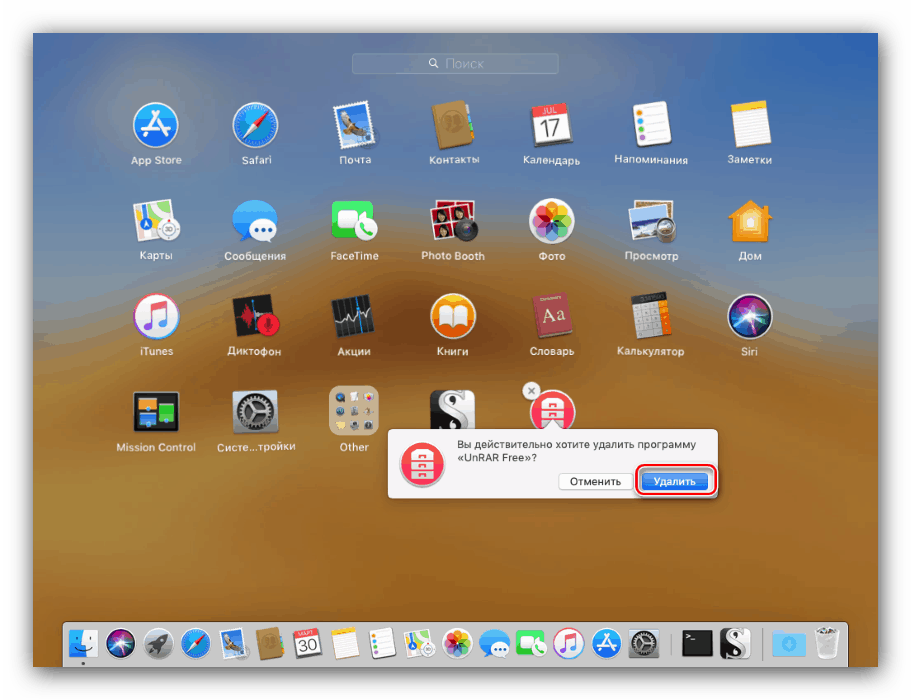
Gotovo - odabrani program bit će izbrisan. Ako se ikona s križem ne pojavi, to znači da korisnik ručno instalira program i može se ukloniti samo kroz Finder .
Metoda 2: Finder
Upravitelj datoteka macOS ima više funkcionalnosti od svog kolege u sustavu Windows - među mogućnostima Findera je deinstalacija programa.
- Otvorite Finder na bilo koji mogući način - najlakši način da to učinite je kroz Dock.
- U bočnom izborniku pronađite imenik s imenom "Programi" i kliknite mišem na njega.
- Pronađite onu koju želite izbrisati iz instaliranih aplikacija i povucite njezinu ikonu u “Smeće” .
![Povucite aplikaciju iz Findera u smeće da biste uklonili program na MacOS-u]()
Također možete jednostavno odabrati aplikaciju, a zatim koristiti stavke “Datoteka” - “Premjesti u smeće” .
- Ako željeni program nije u navedenom direktoriju, vrijedi ga potražiti pomoću alata Spotlight . Da biste to učinili, kliknite ikonu povećala u gornjem desnom kutu.
![Pronađite aplikaciju u programu Spotlight da biste deinstalirali program na MacOS-u]()
Upišite naziv aplikacije u retku. Kada se pojavi u rezultatima, držite tipku Command i povucite ikonu u "Trash" .
- Da biste konačno deinstalirali softver, otvorite "Otpad" . Zatim odaberite "Clear" i potvrdite postupak.
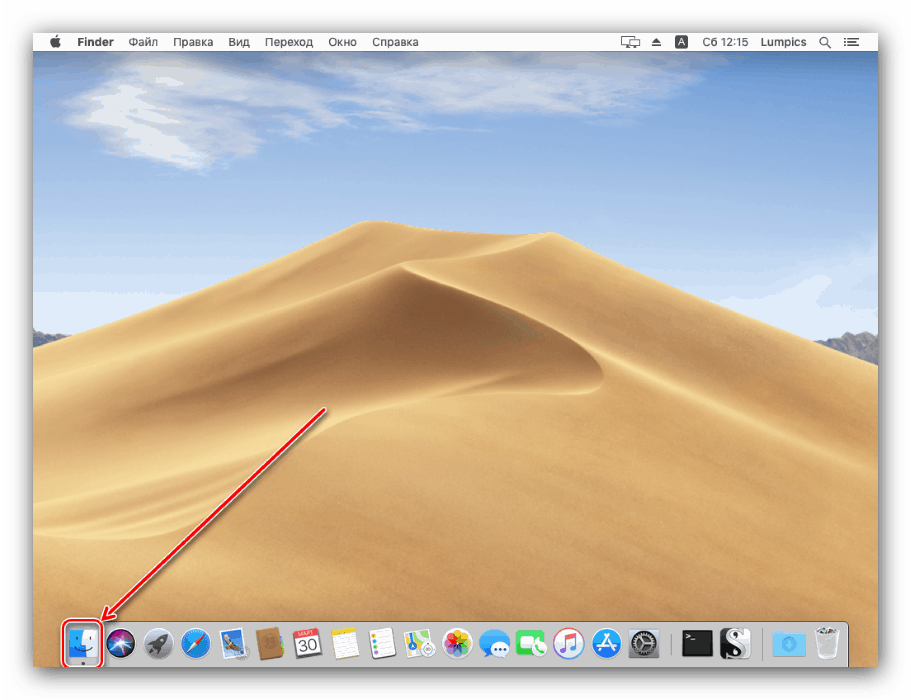
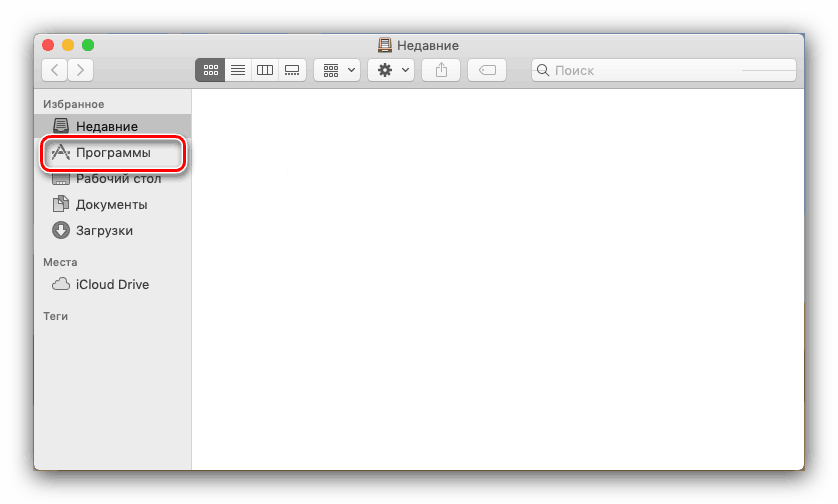
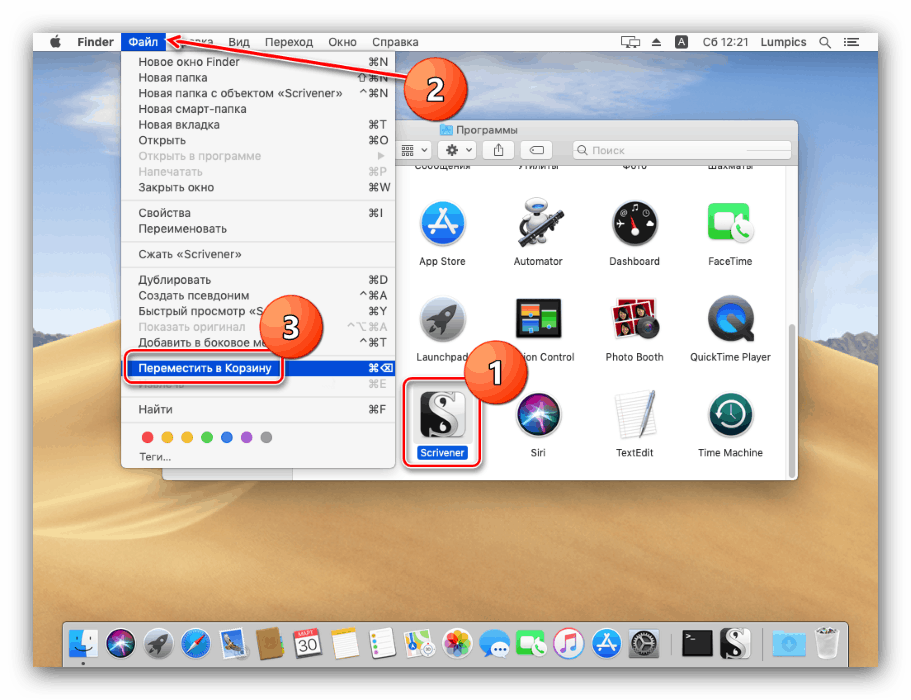
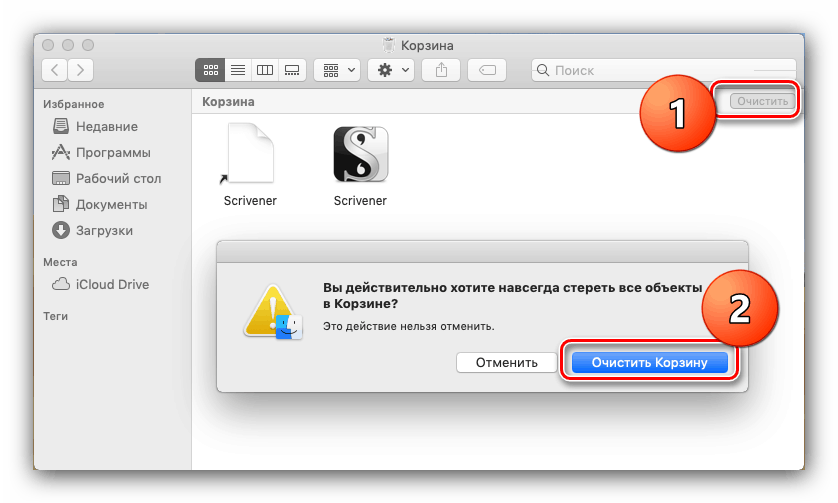
Skrećemo vam pozornost na činjenicu da deinstaliranje programa ne poništava plaćene pretplate u njemu. Tako da se novac ne tereti za račun, plaćene pretplate trebaju biti onemogućene - članak na donjoj vezi pomoći će vam u tome. 
Više detalja: Kako odjaviti pretplatu na plaćenu pretplatu
zaključak
Uklanjanje programa u MacOS-u je vrlo jednostavan zadatak koji čak i makovod može pokrenuti.